Schlagwort: tutorial
Bruce Perry von XML.com hat ein sehr ausführliches 5seitiges Tutorial über das vor 1 Monat veröffentlichte Web Toolkit geschrieben. Gelesen habe ich es ehrlich gesagt nicht, aber es muss ganz gut sein denn Google hat es in seinem Web Tookit-Blog selbst verlinkt und hoch gelobt.
» GWT-Tutorial
» Posting im GWT-Blog
 Tutorials
Tutorials
 Tutorials
Tutorials

Viele User werden den Google Calendar wohl nur einige male zum ausprobieren getestet haben und ihn danach wieder links liegen lassen haben. Dabei ist er in Sachen Zeitplanung ein richtiges Allround-Genie und macht das verwalten von Terminen so einfach wie es nur geht. Hier gibt es jetzt eine kleine Einführung in die richtige Benutzung des Calendars. Wozu eine Terminverwaltung? Jeder Mensch hat Termine, selbst wenn man arbeitslos ist, als Schüler gerade Ferien hat oder schon im wohlverdienten Rentenalter steckt. Und wenn es nur das Fernsehprogramm ist, irgendetwas braucht doch jeder. Und dafür ist eine Terminverwaltung einfach sehr viel nützlicher als diese kleinen gelben Zettelchen mit denen man sich den Kühlschrank und den Schreibtisch vollpappt. Wer erst einmal eine Terminverwaltung im Einsatz hat wird sie nicht mehr missen wollen - ich spreche hier aus Erfahrung. Ich hatte auch nie eine genutzt, aber jetzt wo ich es tue könnte ich nicht mehr ohne auskommen. Mittlerweile ist der Google Calendar meine Startseite im Internet Explorer. Die passende Ansicht auswählen Der Google Calendar bietet viele verschiedene Ansichtsmöglichkeiten - und jede bietet natürlich ihre Vor- und Nachteile. Das Hauptkriterium zur Auswahl der richtigen Ansicht ist wohl die Anzahl der Termine und deren Dichte. » Tages-Ansicht - Geeignet für viele TErmine die sich überschneiden » Wochen-Ansicht - Geeignet für mehrere tägliche Termine die sich nicht überschneiden » Monats-Ansicht - Geeignet für einen schnellen Überblick und wenige Termine » Next 4 Days - Ein schneller Überblick über die nächsten Tage, die Anzahl der anzuzeigenen Tage kann in den Einstellungen verändert werden » Agenda - Alle Termine werden untereinander in einer Liste dargestellt, geeignet für viel oder wenige Termine, aber nicht für Überschneidungen Ich persönlich bevorzuge die Wochen-Ansicht, da ich nur selten Termine haben die sich überschneiden und es bei 2 gleichzeitigen Terminen immer noch übersichtlich und klar strukturiert ist. Einen Termin erstellen Um einen neuen Termin zu erstellen gibt es mehrere Möglichkeiten. Die einfachste ist die, sich das richtige Kalenderblatt herauszusuchen und einmal auf die entsprechende Stelle zu klicken an der der Termin erscheinen soll. Es öffnet sich ein kleines Fenster in dem ein kurzer Titel des Termins eingetragen werden kann und der dazugehörige Kalender ausgewählt wird. Erst bei einem Klick auf "Edit Event Details" öffnet sich der doch recht umfangreiche Termin-Erstellungs-Dialog mit seinen ganzen Features und Einstellungsmöglichkeiten für diesen Termin. Hier kann neben dem Titel auch noch eine ausführliche Beschreibung angegeben werden. Ich persönlich nutze dieses Beschreibungsfeld auch für Links zu Online-Dokumenten bei Writely, falls es zu dem Termin gehört - bspw. Prüfungsfragen beim Test o.ä. Auch eine Verknüpfung mit den Google Maps ist möglich. Das "Where"-Feld funktioniert im Grunde wie das Suchfeld der Maps. Gibt man hier eine Adresse ein, so kann man gleich auf den dazugehörigen Punkt der Karte springen und sich vielleicht noch einmal vor dem Termin ansehen wie man dort genau hinkommt. Wenn man hier Zusatzoptionen wie z.B. "Zimmer 3, 4. Stock" eingibt kann Google Maps damit zwar nichts anfangen, aber ihr um so mehr - also nutzt das Feld ruhig aus. Termine wiederholen Die Termin-Wiederhol-Funktion sieht zwar nicht sehr umfangreich aus, ist aber sehr mächtig und bietet jede erdenklich Wiederholungsweise an. Die einfachste Möglichkeit einer Termin-Wiederholung sind z.B. Geburtstage und Jahrestage. Aber auch ein Schichtarbeitsplan kann sich nur alle 2 Wochen wiederholen, dafür ist diese Funktion genau richtig - um die Daten nicht jede Woche neu eingeben zu müssen. Um in das Termin-Wiederholungs-Feld zu kommen, muss bei "Repeat" erst einmal grundlegend ausgewählt werden, wie oft sich ein Termin wiederholen soll. Nehmen wir als 1. Beispiel den Geburtstag. Wir wählen einfach "Yearly" aus, und sind damit auch schon fertig, da es hier keine weiteren Einstellungsmöglichkeiten bedarf. Das zweite Beispiel, die 2-wöchige Schichtarbeit, setzt da schon mehr Einstellungen voraus. Erst einmal wählen wir im "Repeat"-Feld die Option "Weekly" aus. Danach erscheinen Felder darunter die weitere Einstellungsmöglichkeiten bieten. Wir wählen jetzt aus das sich der Termin alle 2 Wochen wiederholen soll. Außerdem machen wir vor jedem Tag an dem dieser Termin erscheinen soll einen Haken. Gönnen wir dem Mitarbeiter mal sein Wochenende und haken nur Montag-Freitag an. Das wars. Diese Termine werden nun dauerhaft wiederholt, und zwar bis zum St. Nimmerleinstag. Dies ist vielleicht auch nicht so ganz erwünscht, da sich die Arbeitszeiten vielleicht ab Oktober ändern werden oder die Firma gewechselt wird. Also klicken wir bei "Ends" noch "Until" an und wählen aus bis wann diese Wiederholung gilt. Dabei gibt das eingegeben Datum den Tag an, an dem der Termin zum letzten mal stattfindet. Den Termin mit anderen teilen Eine kleine Firma kann mit dem Kalender auch den Arbeitsplan der Mitarbeiter erstellen. Jeder Mitarbeiter bekommt einen eigenen Kalender in dem seine wöchentlichen Arbeitszeiten eingetragen werden. Nun wäre es natürlich nicht schlecht wenn der Mitarbeiter diese Termin-Liste auch sehen könnte. Also geben wir im rechten "Guests"-Fenster einfach die eMail-Adresse des Mitarbeiters ein und informieren ihn so laufend über seinen Arbeitsplan. Aber Achtung, der Mitarbeiter kann wirklich nur diesen Termin und all seine Wiederholungen sehen, alles andere bleibt ihm weiterhin verborgen. Also wenn der Mitarbeiter am nächsten Tag nicht bei der Arbeit erscheint habt ihr wohl etwas falsch gemacht ;-) Weitere Termin-Optionen In den Optionen unter dem Termin-Fenster kann noch eingestell werden ob und wann man an diesen Termin erinnert werden möchte. Dies geschieht zur Zeit einzug und allein per SMS. Wenn man aber das Calendar-Modul für Google Desktop installiert hat, wird man auch hier per QuickInfo am rechten unteren Bildschirmrand informiert. Ich würde immer empfehlen sich mindestens 10 Minuten vorher informieren zu lassen. Im Privacy-Feld kann eingetragen werden ob dieser Termin mit der ganzen Welt geteilt oder nur für dich privat angezeigt werden soll. Dies geschieht unabhängig von den Kalender-Einstellungen. Also bei einem privatem Kalender kann auch ein Öffentlicher Termin von jedem eingesehen werden. Andersrum kann bei einem öffentlichem Kalender kein privater Termin eingesehen werden. -- So, jetzt haben wir es geschafft, der Termin ist endlich erstellt mit all seinen Einstellungen und hoffentlich auch der richtigen Uhrzeit. Quick Add-Termin hinzufügen Um einen Termin schnell hinzuzufügen, z.B. während eines Telefonats gibt es den oben links den Link "Quick Add", welcher nur ein einziges Eingabefenster öffnet. Hier kann der Titel des Termins eingetragen werden und danach das Datum + Uhrzeit. Die Eingabe muss in einem der folgenden Formate erfolgen: - 1 Stunde früher anfangen, tomorrow - 1 Stunde früher schluss, next monday 5pm - Anderer Einsatzort, New York Manhattan, friday - Max darf den Termin auch sehen, [email protected] - Datumsformat immer in englisch angeben 09/18/2007 All diese Formate erkennt der Calendar und sortiert sie korrekt ein - meistens jedenfalls. Verlassen solltet ihr euch darauf nicht, schaut euch den Termin danach lieber noch einmal an. Termine verwalten Der Termin erscheint jetzt also im Kalenderblatt in der Farbe des dazugehörigen Kalenders. In dem Termin-Feld selbst ist dann noch der Titel eingetragen. Ein Klick auf diesen Titel führt dann wieder zur Bearbeitungs-Seite des Termins. Aber es kam nun noch ein weiteres Feld hinzu, und zwar "Discuss this Event". An dieser Stelle kann jeder der Zugriff auf diesen Termin hat seinen eigenen Kommentar dazu abgeben. Beispielsweise kann der Mitarbeiter, dessen Wochenplan wir gerade erstellt haben, hier schreiben dass ihm der Termin am Mittwoch garnicht passt. Leider gibt es keine Benachrichtigung über einen Kommentar, so dass dieser leicht untergehen kann. Man sollte sich also nicht auf dieses Feld verlassen und es wirklich nur nutzen wenn man genau weiß dass die Person sich den Termin noch öfter anschauen wird. z.B. bei Veranstaltungen ist dieses Feld dann nützlich, der Veranstalter wird immer wieder nachsehen ob Gäste einen Wunsch oder eine Frage haben und diese entsprechend beantworten. Natürlich kann man auch privat für seine eigenen Termine noch einen Kommentar hinzufügen den man nicht unbedingt im Beschreibungsfeld haben möchte. z.B. "Der Unterricht war mal wieder zum einschlafen", damit hat man es für alle Zeiten archiviert ;-) Termine ändern Um einen Termin zu ändern kann man diesen anklicken und in dem Fenster dann alle Einstellungen verändern. Aber das ist nicht unbedingt nötig, es geht auch sehr viel einfacher. Zumindest wenn es darum geht einen Termin nur zu verschieben oder zu verlängern und zu verkürzen. Der Termin-Platzhalter im Kalender kann einfach "angefasst" und frei im Kalender verschoben werden, auch auf einen anderen Tag. Dies ist recht praktisch wenn sich mal 2 Termine tauschen, so hat man dies mit 2 Klicks erledigt. Und auch die Länge des Termins kann ganz einfach verändert werden, in dem man an den unteren Rand des Termins geht und die Länge hier entsprechend verändert. Die Änderungen werden sofort übernommen. Wozu mehr als einen Kalender? Google Calendar bietet die Möglichkeit mehrere Kalender zu erstellen. Dies ist wie vorhin schon gesagt z.B. bei der Mitarbeiterverwaltung praktisch, wenn man an der Personalplanung sitzt. Aber es kann auch für nur eine einzige Person interessant sein. Ich z.B. nutze 4 Kalender. Meine Termine, die meiner Freundin, dann Geburtstage und das TV-Programm. Der Sinn dahinter ist nun, dass man auf diese Weise Termine einer bestimmten Gruppe einfach ausblenden lassen kann, oder nur Termine von einer bestimmten Gruppe einblenden lässt. z.B. habe ich das TV-Programm standardmäßig ausgeblendet, da es erst einmal unwesentlich ist und ich darauf nicht so oft schaue wie auf die wichtigen Termine. Kalender erstellen Um einen Kalender zu erstellen, klickt man einfach auf das dicke blaue "+" neben "My Calendars" im linken Menü. Es öffnet sich ein Fenster in dem der Titel des Kalenders und eine Beschreibung eingegeben werden kann. Außerdem kann der Kalender mit einem Ort verbunden werden, dieser wird dann standardmäßig bei einem neuen Termin eingebunden. Außerdem ist natürlich noch die Zeitzone wichtig in der die Termine stattfinden. Kalender teilen Und auch das teilen des Kalenders spielt hier wieder eine große Rolle. das ganze funktioniert genauso wie das teilen eines einzelnen Termins, nur dass die betreffende Person hier einen kompletten Zugriff auf den ganzen Kalender hat. Es kann eingestellt werden, dass die Person nur sehen kann wann man verfügbar ist und wann nicht, aber nicht welche Termine man zu welcher Zeit wahrnehmen muss. Dies ist bei Geschäftspartnern sehr nützlich, da der andere seine Termine so abstimmen kann - ohne dass er unbedingt wissen muss was man zu der Zeit gerade macht. Außerdem kann für jede einzelne Person die Zugriff auf den Kalender hat eingestellt werden wie weit seine Rechte in diesem Kalender reichen sollen. Standardmäßig können Personen die Termine nur ansehen, aber nicht verändern. Es kann aber auch eingestellt werden dass die Person Termine verändern und hinzufügen kann, und dass sie den Kalender auch für andere Personen freischalten darf. Oder wie oben schon angesprochen nur die Informationen wann man verfügbar ist. Kalender-Einstellungen ändern Hat man den Kalender nun erstellt, erscheint er in der Liste der eigenen Kalender und ist einsatzbereit. Ein Klick auf den Pfeil neben dem Kalender zeigt uns alle Einstellungsmöglichkeiten. Hier kann man wieder zu den allgemeinen Einstellungen und den Sharing-Einstellungen gelangen. Aber diese haben wir ja gerade schon beim erstellen des Kalenders eingestellt. Das einzige was bei den Einstellungen neu hinzukam ist die Möglichkeit einen Kalender komplett auszublenden so dass er nicht mehr in der Liste erscheint. Was außerdem noch neu dazu kam, ist die Einstellung der Farbe des Kalenders - diese sollte sich möglichst gut von den anderen Kalendern abheben, um die Übersicht zu behalten. Natürlich kann eine Farbe auch 2x benutzt werden. Man könnte z.B. jedem Mitarbeiter einen grünen Kalender geben, den allgemeinen Firmen-Terminen einen roten und allen Geburtstagen der Mitarbeiter einen gelben. Und die eigenen Termine macht man dann einfach mal blau. So sieht man schon auf den allerersten Blick welche Termine für einen selbst relevant sind und welche nicht. Kalender anzeigen / ausblenden Standardmäßig wird jeder Kalender auf den Kalenderblättern angezeigt. Vor jedem Kalender erscheint ein Häkchen. Klickt man den Haken weg, wird der Kalender ausgeblendet und bietet so mehr Platz für alle anderen Termine. z.B. können alle Termine der Mitarbeiter ausgeblendet werden, da man die Planung für die nächste Woche nun abgeschlossen hat. Klickt man auf den Titel eines Kalenders, so werden alle anderen Kalender ausgeblendet und nur der eben angeklickte im Kalender-Blatt angezeigt. Man sollte allerdings aufpassen und immer darauf achten welche Kalender angezeigt werden, sonst kann es leicht mal passieren dass man einen wichtigen Termin ausblenden lässt und diesen verschläft. Also lasst alle wichtigen Kalender am besten immer aktiviert. Andere Kalender Jeder Kalender für die Außenwelt freigeschaltet wurde, kann bei jedem anderen User eingefügt werden. Ein Klick auf das dicke blaue "+" neben "Others Calendars" bringt das Kalendersuche-Fenster zum Vorschein. Hier kann ganz gezielt nach Kalendern gesucht werden die öffentlich verfügbar sind, z.B. für Sport-Ereignisse wie die jetzt zu Ende gehende Fußball-WM. Diese Kalender können dann ganz einfach in den eigenen hinzugefügt werden und werden ebenfalls im linken Menü angezeigt. Ich habe mir hier die Feiertage von Österreich und Deutschland, Star-Geburtsage und Kalender mit den WM-Spielen und Formel1-Rennen hinzugefügt. Diese lasse ich standardmäßig ausgeblendet da sie zweitrangig sind, aber können ebenfalls mit nur einem Klick angezeigt werden. Die öffentlichen Kalender können genauso behandelt werden wie die eigenen, nur dass man eventuell keine Termine verändern kann. Man sollte sich auch nicht zu sehr von fremden Kalendern abhängig machen, da diese eventuell bald vom Besitzer gelöscht oder nicht mehr freigegeben werden und somit alle Daten für dich selbst verloren sind - das kann ärgerlich werden. Kalender importieren Um einen Kalender von Microsoft Outlook in den Google Calender zu exportieren ist es nur nötig die CSV-Datei aus Outlook zu exportieren. Wie das geht, kann ich euch allerdings auch nicht sagen. Ich habe mir extra Outlook installiert und es versucht, aber es hat nicht funktioniert - Outlook macht da irgendetwas falsch. Daher weiß ich auch nicht ob die Import-Funktion vom Calendar funktioniert, aber ich gehe doch mal davon aus. Jetzt kann noch eingestellt werden in welchen Kalender diese Termine importiert werden sollen und das war es dann. Die Termine sollten nun hoffentlich richtig im Kalender erscheinen. Kalender exportieren & veröffentlichen Um den Kalender zu exportieren gibt es mehrere Möglichkeiten. Erst einmal klickt man wieder auf den Pfeil neben dem Kalender und wählt "Calendar Settings" aus. Der Kalender kann nun im XML-, im iCal-, und im HTML-Format exportiert oder angesehen werden. Und das auch noch auf privater oder auf öffentlicher Ebene. Das XML-Format ist am besten dafür geeignet um den Kalender von fremden Anwendungen parsen zu lassen, da die Datei sehr strukturiert aufgebaut ist. Das iCal-Format ist für ein anderes Kalender-Programm geeignet, hier gilt das iCal-Format mittlerweile als Standard. Das HTML-Format ist noch recht neu und bietet zum richtigen veröffentlichen die besten Möglichkeiten. Hier wird der Kalender komplett so dargestellt wie im Calendar selbst und bietet auch noch eine Navigation. Die ersten beiden Format sind also zum exportieren und das HTML-Format zum öffentlich machen von Terminen. Jetzt muss man wieder aufpassen, denn die öffentlichen Links dieser Export-Möglichkeiten sind für jeden gedacht, hierauf hat jeder Zugriff der den Kalender ansehen kann - das haben wir vorhin eingestellt. Diese Zugriffmöglichkeiten können also jederzeit geändert werden. Anders bei der privaten Adresse, darauf hat jeder Zugriff der diese Adresse kennt, unabhängig davon ob der Kalender geteilt wird oder nicht. Dies ist dafür geeignet um einen Kalender von einer bestimmten Anwendung parsen zu lassen. Allerdings sollte man diesen Link niemandem weitergeben der nicht vertrauenswürdig ist. Und falls es doch einmal passiert, dann kann die Adresse zurückgesetzt werden und wird neu erstellt. Der alte Zugriff funktioniert damit nicht mehr, aber es müssen dann auch alle Parser-Einstellungen geändert werden. -- Ich hoffe ich habe mit dieser Einführung wieder dem einen oder anderen geholfen. Schreibt mir euer Feedback wieder in die Comments. » Google Calendar » Der Google Calendar » Google Calendar bei Google Mail
 Tutorials
Tutorials
Wer sich bisher noch weniger mit dem Google Reader als online Feedaggreagator beschäftigt hat kann sich in einem 10-minütigen englischsprachigen Einführungsvideo die wichtigsten Funktionen erkären lassen.
» Google Reader Tutorial (thx to Jason)
» Google Video Flash Video
[Official Google Reader Blog]
 Tutorials
Tutorials
 Tutorials
Tutorials
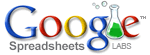 Kaum ist Google Spreadsheets einen Tag lang veröffentlicht, schon gibt es eine ausführliche Flashvideo-Anleitung über diesen Dienst welche kein Thema auslässt. Vom einloggen, über das ausfüllen der Tabellen bis zu den Formeln und dem Tabellen-Sharing ist alles dabei.
Das Video, oder besser gesagt der Kurs, ist in einzelne Kapitel aufgeteilt welche sofort angewählt werden können. Leider ist der Kurs in englisch gehalten, aber in einem relativ leichtem und gut verständlichem. Und außerdem sollten die Bilder selbsterklärend sein. Vorallem für alle die noch keinen Zugang zu Spreadsheets erhalten haben, ist dieser Kurs äußerst interessant, schließlich zeigt er die Funktionsvielfalt dieses Dienstes.
Screenshots und weitere Informationen über Google Spreadsheets gibt es hier:
» Tabellenkalkulation - Gooogle Spreadsheets
» Google Spreadsheets Screenshots
» Google Spreadsheet-Kurs
Kaum ist Google Spreadsheets einen Tag lang veröffentlicht, schon gibt es eine ausführliche Flashvideo-Anleitung über diesen Dienst welche kein Thema auslässt. Vom einloggen, über das ausfüllen der Tabellen bis zu den Formeln und dem Tabellen-Sharing ist alles dabei.
Das Video, oder besser gesagt der Kurs, ist in einzelne Kapitel aufgeteilt welche sofort angewählt werden können. Leider ist der Kurs in englisch gehalten, aber in einem relativ leichtem und gut verständlichem. Und außerdem sollten die Bilder selbsterklärend sein. Vorallem für alle die noch keinen Zugang zu Spreadsheets erhalten haben, ist dieser Kurs äußerst interessant, schließlich zeigt er die Funktionsvielfalt dieses Dienstes.
Screenshots und weitere Informationen über Google Spreadsheets gibt es hier:
» Tabellenkalkulation - Gooogle Spreadsheets
» Google Spreadsheets Screenshots
» Google Spreadsheet-Kurs
 Tutorials
Tutorials
 Da ist er nun also, der Google Calendar. Ohne eine große Vorankündigung hat Google sein langerwartetes neues Baby in die Interwelt gesetzt und macht einem bestimmten großen Portal mal wieder gehörig Konkurrenz. Hier mal einer kurzer Einblick in den Calendar.
Start
Beim ersten Start des Kalenders wird man nach seinem Standort - wegen der Zeitzone - gefragt (Für ca. 99,9% meiner User dürfte das GMT+01:00 sein). Hat man diese Information eingegeben, landet man sofort auf der Startseite seines persönlichen Kalenders. Dieser steht standardmäßig auf der noch leeren Wochenansicht.
Die erste Ansicht
Nun bietet der Kalender erst einmal verschiedene Anzeige-Möglichkeiten an, neben der Wochen-Ansicht ist auch noch die Tages-, Monats-, 4-Tages-Ansicht und eine Termin-Übersicht einstellbar. Alle Ansichten sehen im Grunde gleich aus, sie bedienen nur einen anderen Zeitraum.
Da ist er nun also, der Google Calendar. Ohne eine große Vorankündigung hat Google sein langerwartetes neues Baby in die Interwelt gesetzt und macht einem bestimmten großen Portal mal wieder gehörig Konkurrenz. Hier mal einer kurzer Einblick in den Calendar.
Start
Beim ersten Start des Kalenders wird man nach seinem Standort - wegen der Zeitzone - gefragt (Für ca. 99,9% meiner User dürfte das GMT+01:00 sein). Hat man diese Information eingegeben, landet man sofort auf der Startseite seines persönlichen Kalenders. Dieser steht standardmäßig auf der noch leeren Wochenansicht.
Die erste Ansicht
Nun bietet der Kalender erst einmal verschiedene Anzeige-Möglichkeiten an, neben der Wochen-Ansicht ist auch noch die Tages-, Monats-, 4-Tages-Ansicht und eine Termin-Übersicht einstellbar. Alle Ansichten sehen im Grunde gleich aus, sie bedienen nur einen anderen Zeitraum.
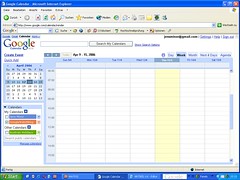
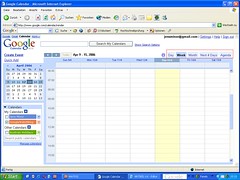 Am linken Rand wird ein kleiner Monats-Kalender dargestellt, welcher einen schnellen Überblick über die nächsten Woche bietet. Sind Termine verfügbar, wird der Tag fett dargestellt. Bei einem Klick auf einen Tag springt man auf das dazugehörige Kalenderblatt.
Außerdem befindet sich darunter noch eine Besonderheit: Der Google Calendar ist nicht EIN Kalender sondern MEHRERE. Man kann beliebig viele Kalender hinzufügen und verwalten. Der Haken vor dem jeweiligen Kalender zeigt an, ob deren Eintragungen in der aktuellen Ansicht angezeigt werden sollen. Dazu aber später mehr.
Am linken Rand wird ein kleiner Monats-Kalender dargestellt, welcher einen schnellen Überblick über die nächsten Woche bietet. Sind Termine verfügbar, wird der Tag fett dargestellt. Bei einem Klick auf einen Tag springt man auf das dazugehörige Kalenderblatt.
Außerdem befindet sich darunter noch eine Besonderheit: Der Google Calendar ist nicht EIN Kalender sondern MEHRERE. Man kann beliebig viele Kalender hinzufügen und verwalten. Der Haken vor dem jeweiligen Kalender zeigt an, ob deren Eintragungen in der aktuellen Ansicht angezeigt werden sollen. Dazu aber später mehr.
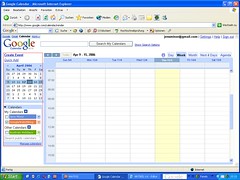 Einen Termin hinzufügen
Die einfachste Möglichkeit einen Termin hinzuzufügen ist, wenn man oben links auf "Create Event" klickt, hier kann man nun alle möglichen Angaben zu dem betreffenden Termin machen. Natürlich ist es möglich einen Termin in einem voreingestellt Rhytmus wiederholen zu lassen. z.B. für Geburtstage oder Jahrestage.
Darunter kann dann eingestellt werden ob dies ein privater Termin ist - nur für dich selbst sichtbar - oder dieser Termin auch in der Google-Suche erscheinen soll. Außerdem ist es noch möglich den kalender nur für bestimmte Personen anzeigen zu lassen. Das ist z.B. bei Vereinen oder kleinen Firmen praktisch, die so ihren Kalender teilen.
Einen Termin hinzufügen
Die einfachste Möglichkeit einen Termin hinzuzufügen ist, wenn man oben links auf "Create Event" klickt, hier kann man nun alle möglichen Angaben zu dem betreffenden Termin machen. Natürlich ist es möglich einen Termin in einem voreingestellt Rhytmus wiederholen zu lassen. z.B. für Geburtstage oder Jahrestage.
Darunter kann dann eingestellt werden ob dies ein privater Termin ist - nur für dich selbst sichtbar - oder dieser Termin auch in der Google-Suche erscheinen soll. Außerdem ist es noch möglich den kalender nur für bestimmte Personen anzeigen zu lassen. Das ist z.B. bei Vereinen oder kleinen Firmen praktisch, die so ihren Kalender teilen.
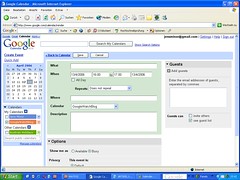 Weitere Möglichkeiten
Außerdem ist es auch möglich einen Termin mit nur 2 Mausklicks hinzuzufügen. Einfach oben links auf "Quick Add" klicken und Beschreibung + Datum eingeben, schon ist der Termin im Kalender verewigt.
Weitere Möglichkeiten
Außerdem ist es auch möglich einen Termin mit nur 2 Mausklicks hinzuzufügen. Einfach oben links auf "Quick Add" klicken und Beschreibung + Datum eingeben, schon ist der Termin im Kalender verewigt.
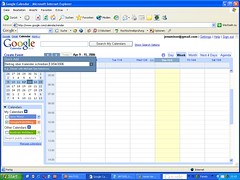 Außerdem ist es auf jedem Kalenderblatt möglich einen Termin hinzuzufügen. Mit einem Klick auf die Spalte+Zeile öffnet sich eine kleine Blase - ala Google Maps - und bietet ein kleines Eingabefeld mit der Beschreibung des Termins. Auch von hier aus ist möglich die "normale" Ansicht für einen neuen Termin zu öffnen.
Außerdem ist es auf jedem Kalenderblatt möglich einen Termin hinzuzufügen. Mit einem Klick auf die Spalte+Zeile öffnet sich eine kleine Blase - ala Google Maps - und bietet ein kleines Eingabefeld mit der Beschreibung des Termins. Auch von hier aus ist möglich die "normale" Ansicht für einen neuen Termin zu öffnen.
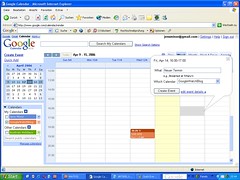 Einen neuen Kalender erstellen
Die Möglichkeit neue Kalender zu erstellen ist wohl die Hauptstärke des Google Calendars. Dies kann z.B. ganz praktisch sein, wenn man einen privaten und einen geschäftlichen Kalender verwalten möchte. Oder einen für Termine, der andere für Geburtstage und weitere feste Tage.
Ein neuer Kalender kann ganz einfach mit einem Klick auf das "+" in der linken Kalender-Spalte erstellt werden. Hier kann dann der Name und eine Beschreibung des Kalenders eingetragen werden. Außerdem ein Ort, auf den er sich bezieht - wenn es denn einen gibt. Dies ist z.B. praktisch für Discos & co, die immer einen festen Standpunkt haben. Hier kann auch gleich eingestellt werden ob der Kalender privat oder öffentlich sein soll.
Einen neuen Kalender erstellen
Die Möglichkeit neue Kalender zu erstellen ist wohl die Hauptstärke des Google Calendars. Dies kann z.B. ganz praktisch sein, wenn man einen privaten und einen geschäftlichen Kalender verwalten möchte. Oder einen für Termine, der andere für Geburtstage und weitere feste Tage.
Ein neuer Kalender kann ganz einfach mit einem Klick auf das "+" in der linken Kalender-Spalte erstellt werden. Hier kann dann der Name und eine Beschreibung des Kalenders eingetragen werden. Außerdem ein Ort, auf den er sich bezieht - wenn es denn einen gibt. Dies ist z.B. praktisch für Discos & co, die immer einen festen Standpunkt haben. Hier kann auch gleich eingestellt werden ob der Kalender privat oder öffentlich sein soll.
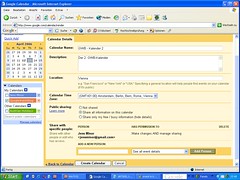 Kalender teilen
Um einen Kalender mit anderen Personen zu teilen, muss man einfach nur bei der Erstellung oder den Einstellungen eines Kalenders einstellen das es "geshared" werden soll, und schon erscheinen diese Termine auch in der Kalender-Suche. Außerdem können auch einzelne Termine mit anderen geteilt werden, dies ist einfach bei den Termin-Eigenschaften in der rechten einstellbar.
Wird nur bestimmten Usern die Benutzung des eigenen Kalenders gestattet, bekommen diese Personen eine eMail mit einem Link zum Kalender. Der Kalender wird dann zu ihrem eigenen hinzugefügt und sie können ihn ab sofort immer sehen. Je nach den Rechten die der Ersteller des Kalenders vergeben hat, ist es sogar möglich dass ein anderer User auch Termine eintragen kann.
Kalender durchsuchen
Um seine Kalender zu durchsuchen tipp man einfach das Stichwort in das Feld in der oberen Hälfte ein. Je nachdem wo die Haken in der linken unteren Ecke sind, werden die Ergebnisse der markierten Kalender angezeigt.
Um andere Kalender zu durchsuchen, klickt man einmal auf das "+" bei "Other Calendars" und bekommt dann ein Eingabefeld zum durchsuchen. Hier ist es dann auch möglich nur Kalender von Freunden zu durchsuchen oder einen ganz bestimmten, dessen URL man kennt.
Kalender teilen
Um einen Kalender mit anderen Personen zu teilen, muss man einfach nur bei der Erstellung oder den Einstellungen eines Kalenders einstellen das es "geshared" werden soll, und schon erscheinen diese Termine auch in der Kalender-Suche. Außerdem können auch einzelne Termine mit anderen geteilt werden, dies ist einfach bei den Termin-Eigenschaften in der rechten einstellbar.
Wird nur bestimmten Usern die Benutzung des eigenen Kalenders gestattet, bekommen diese Personen eine eMail mit einem Link zum Kalender. Der Kalender wird dann zu ihrem eigenen hinzugefügt und sie können ihn ab sofort immer sehen. Je nach den Rechten die der Ersteller des Kalenders vergeben hat, ist es sogar möglich dass ein anderer User auch Termine eintragen kann.
Kalender durchsuchen
Um seine Kalender zu durchsuchen tipp man einfach das Stichwort in das Feld in der oberen Hälfte ein. Je nachdem wo die Haken in der linken unteren Ecke sind, werden die Ergebnisse der markierten Kalender angezeigt.
Um andere Kalender zu durchsuchen, klickt man einmal auf das "+" bei "Other Calendars" und bekommt dann ein Eingabefeld zum durchsuchen. Hier ist es dann auch möglich nur Kalender von Freunden zu durchsuchen oder einen ganz bestimmten, dessen URL man kennt.
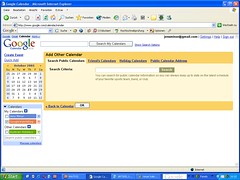 Weitere Möglichkeiten
» Wenn man sich einen Termin ansieht, kann der angegeben Ort - sofern er denn gefunden wird - auf einer Google Map angezeigt werden.
» Der Kalenderpunkt "Agenda" zeigt alle Termine in der nächsten Zeit auf einen Blick an
» Es können Landes-Spezifische Kalender hinzugefügt werden, einfach auf "+" bei "Other Calendars" klicken und dann zum Menüpunkt "Holiday Calendars" wechseln.
» Es ist möglich, über den Menüpunkt "Import Calender" in den Einstellungen Kalender aus Microsoft Outlook oder Kalender die im CSV-Format vorliegen zu importieren.
Weitere Möglichkeiten
» Wenn man sich einen Termin ansieht, kann der angegeben Ort - sofern er denn gefunden wird - auf einer Google Map angezeigt werden.
» Der Kalenderpunkt "Agenda" zeigt alle Termine in der nächsten Zeit auf einen Blick an
» Es können Landes-Spezifische Kalender hinzugefügt werden, einfach auf "+" bei "Other Calendars" klicken und dann zum Menüpunkt "Holiday Calendars" wechseln.
» Es ist möglich, über den Menüpunkt "Import Calender" in den Einstellungen Kalender aus Microsoft Outlook oder Kalender die im CSV-Format vorliegen zu importieren.
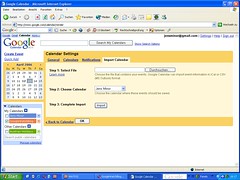 » Über anstehende Termine informiert Google wahlweise per eMail, Popup oder - zumindest in den USA - per SMS. Ob dass kostenlos ist, weiß ich nicht.
» Über anstehende Termine informiert Google wahlweise per eMail, Popup oder - zumindest in den USA - per SMS. Ob dass kostenlos ist, weiß ich nicht.
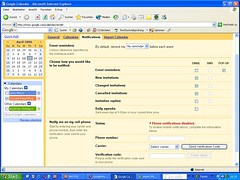 Weiteres
Leider wird auch hier mal wieder der Opera-Browser ausgesperrt, wie üblich bei Googles AJAX-Diensten. Außerdem hat Google es mal wieder verschlafen seine Server vor dem Release voll aufzurüsten, wieder einmal ist der Dienst in den ersten Stunden nur sehr schwer oder garnicht verfügbar - ich gehe aber davon aus, dass man den Kalender diesmal nicht auf ein Einladungs-System umstellen wird.
Außerdem hat Google wohl vergessen den Kalender in Google Mail zu integrieren. Laut der Calendar-Hilfe soll dieser fest in Google Mail integriert sein. Bei jeder eMail die der Calendar gesendet hat, soll es direkt einen Link bei Google Mail zum Calendar geben. Außerdem soll eine Navigationsbar über dem Google Mail-Logo erscheinen. Warten wir mal ab wann die Kollegen aus der Mail-Abteilung das gebacken bekommen :-D
Zukunft des Kalenders
Ich denke, dass Google diesen Kalender in Zukunft noch mit weiteren Features ausstatten wird und ihn weiter in andere Google-Services integriert. z.B. wäre es denkbar, Google Base fest damit zu verbinden. So wird das Ende von Verkäufen gleich auf dem Kalender dargestellt.
Oder eine feste Integration in Google Mail wird wohl auch bald folgen - zumindest für Geburtstage der Kontakte könnte man ihn jetzt schone einbauen. Natürlich könnte es dann auch gleich noch Google Talk integriert werden. Benachrichtigungen über Termine direkt in den Messenger hinein, besser gehts nicht ;-)
Außerdem wäre es jetzt noch wünschenswert, dass man den Kalender in die Personal Homepage integrieren kann. Dies wäre mal wieder ein Killer-Feature für die Homepage. Aber dies wird sicher schon in einigen Tagen kommen, wenn nicht dann wird es jemand anderes nachprogrammieren :-D
P.S. Da es schon soviele Artikel über den Calender gab, und er sicherlich bald ausgebaut wird, hat auch er jetzt eine eigene Kategorie erhalten.
» Google Calendar
» Google Calendar Hilfe
» Calendar-Google-Group
» Artikel über den Google Calendar
Weiteres
Leider wird auch hier mal wieder der Opera-Browser ausgesperrt, wie üblich bei Googles AJAX-Diensten. Außerdem hat Google es mal wieder verschlafen seine Server vor dem Release voll aufzurüsten, wieder einmal ist der Dienst in den ersten Stunden nur sehr schwer oder garnicht verfügbar - ich gehe aber davon aus, dass man den Kalender diesmal nicht auf ein Einladungs-System umstellen wird.
Außerdem hat Google wohl vergessen den Kalender in Google Mail zu integrieren. Laut der Calendar-Hilfe soll dieser fest in Google Mail integriert sein. Bei jeder eMail die der Calendar gesendet hat, soll es direkt einen Link bei Google Mail zum Calendar geben. Außerdem soll eine Navigationsbar über dem Google Mail-Logo erscheinen. Warten wir mal ab wann die Kollegen aus der Mail-Abteilung das gebacken bekommen :-D
Zukunft des Kalenders
Ich denke, dass Google diesen Kalender in Zukunft noch mit weiteren Features ausstatten wird und ihn weiter in andere Google-Services integriert. z.B. wäre es denkbar, Google Base fest damit zu verbinden. So wird das Ende von Verkäufen gleich auf dem Kalender dargestellt.
Oder eine feste Integration in Google Mail wird wohl auch bald folgen - zumindest für Geburtstage der Kontakte könnte man ihn jetzt schone einbauen. Natürlich könnte es dann auch gleich noch Google Talk integriert werden. Benachrichtigungen über Termine direkt in den Messenger hinein, besser gehts nicht ;-)
Außerdem wäre es jetzt noch wünschenswert, dass man den Kalender in die Personal Homepage integrieren kann. Dies wäre mal wieder ein Killer-Feature für die Homepage. Aber dies wird sicher schon in einigen Tagen kommen, wenn nicht dann wird es jemand anderes nachprogrammieren :-D
P.S. Da es schon soviele Artikel über den Calender gab, und er sicherlich bald ausgebaut wird, hat auch er jetzt eine eigene Kategorie erhalten.
» Google Calendar
» Google Calendar Hilfe
» Calendar-Google-Group
» Artikel über den Google Calendar
Da gestern die Frage nach Screenshots vom Google Mail Chat aufgetaucht ist, habe ich mal einige geschossen. Ich denke sie geben allen die diesen Chat noch nie gesehen oder benutzt haben einen guten Einblick in die Funktionsweise.
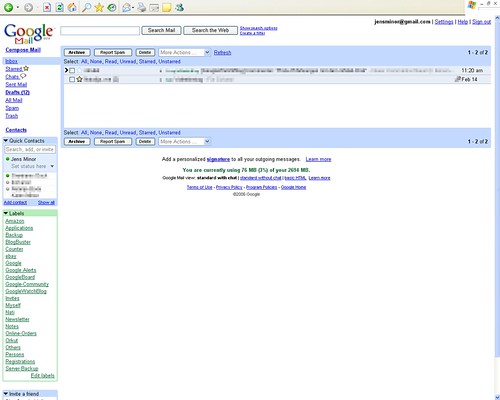 Hier das jungfräuliche Chat-Fenster. Direkt im Menü erscheint über den Labels (wahlweise auch darunter) ein kleines Fenster, in dem alle Talk-Kontakte angezeigt werden. Hier lässt sich auch der Status verändern, man kann sich ausloggen, oder neue Kontakte hinzufügen.
Hier das jungfräuliche Chat-Fenster. Direkt im Menü erscheint über den Labels (wahlweise auch darunter) ein kleines Fenster, in dem alle Talk-Kontakte angezeigt werden. Hier lässt sich auch der Status verändern, man kann sich ausloggen, oder neue Kontakte hinzufügen.
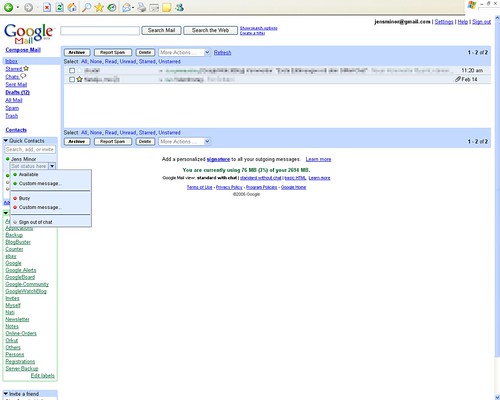 Und so sieht es aus, wenn man seinen Status verändern möchte. Das ganze verhält sich wie ein richtiges Programmfenster und die Änderungen werden sofort übernommen.
Und so sieht es aus, wenn man seinen Status verändern möchte. Das ganze verhält sich wie ein richtiges Programmfenster und die Änderungen werden sofort übernommen.
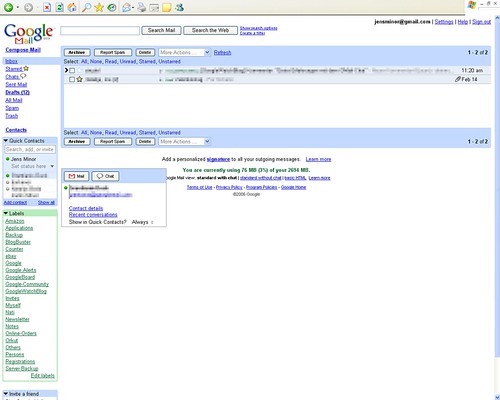 Und so sieht es aus, wenn man mit dem Cursor über einen Namen fährt, dies passiert leider auch in der normalen Mail-Ansicht, siehe Popup entfernen
Und so sieht es aus, wenn man mit dem Cursor über einen Namen fährt, dies passiert leider auch in der normalen Mail-Ansicht, siehe Popup entfernen
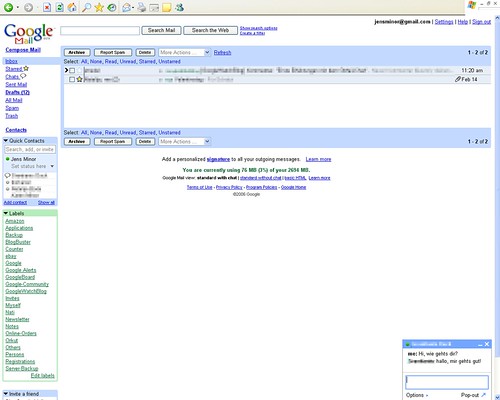 Und so sieht es aus wenn man ein Chatfenster öffnet. Es erscheint ganz unten am Bildschirmrand, und wächst bis auf eine bestimmte Größe mit.
Und so sieht es aus wenn man ein Chatfenster öffnet. Es erscheint ganz unten am Bildschirmrand, und wächst bis auf eine bestimmte Größe mit.
 Bekommt man eine Nachricht von seinem Chatpartner, und hat das Fenster nicht aktiv im Vordergrund, wird der Kontakt farbig markiert, genauso wie das Chatfenster
Bekommt man eine Nachricht von seinem Chatpartner, und hat das Fenster nicht aktiv im Vordergrund, wird der Kontakt farbig markiert, genauso wie das Chatfenster
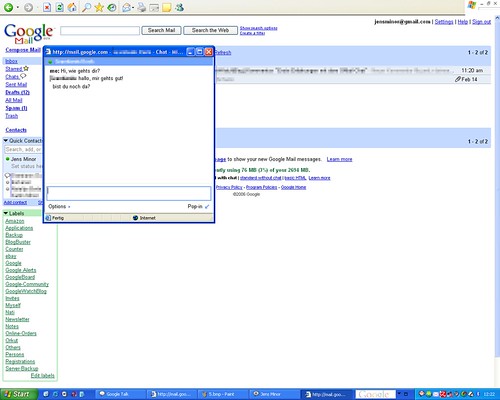 Und so sieht es aus, wenn man das Fenster aufpoppen lässt, dies bleibt sogar aktiv, wenn das Google Mail-Fenster geschlossen wird. Mit einem Klick auf "Pop-In" wird das Fenster geschlossen und der Chat wieder im Google Mail-Fenster geöffnet
Und so sieht es aus, wenn man das Fenster aufpoppen lässt, dies bleibt sogar aktiv, wenn das Google Mail-Fenster geschlossen wird. Mit einem Klick auf "Pop-In" wird das Fenster geschlossen und der Chat wieder im Google Mail-Fenster geöffnet
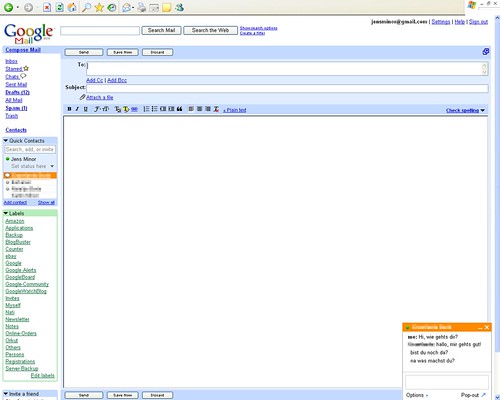 Auch während des arbeitens, hier beim eMail schreiben, poppt das Fenster am untersten Rand auf, falls man eine Nachricht bekommt. Auf keinen Fall übersehbar, aber auch nicht störend, sehr gut gelöst von Google Mail!
Auch während des arbeitens, hier beim eMail schreiben, poppt das Fenster am untersten Rand auf, falls man eine Nachricht bekommt. Auf keinen Fall übersehbar, aber auch nicht störend, sehr gut gelöst von Google Mail!
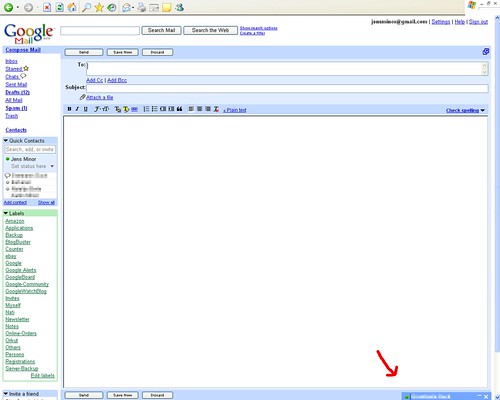 Und so sieht es aus, wenn das Chat-Fenster minimiert wird. Ganz genauso wie in der Windows-Taskbar.
Und so sieht es aus, wenn das Chat-Fenster minimiert wird. Ganz genauso wie in der Windows-Taskbar.
 Hier kann man die Optionen auswählen die einem auch im Talk-Fenster zur Verfügung stehen, entweder den Kontakt blocken, oder den Chat vom mitprotokollieren ausschließen.
Hier kann man die Optionen auswählen die einem auch im Talk-Fenster zur Verfügung stehen, entweder den Kontakt blocken, oder den Chat vom mitprotokollieren ausschließen.
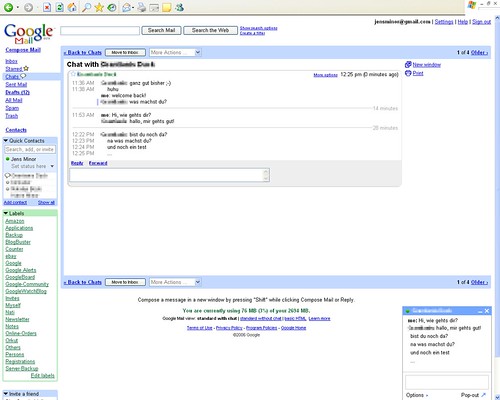 Im Chatverlauf wird der Chat live mitgeloggt und ist sofort einsehbar, sofern man diese Option aktiviert hat.
Siehe auch
Google Mail durchsucht Google Talk Chats
Google Talk verschmilzt mit Google Mail
Google Mail-Popup entfernen
Im Chatverlauf wird der Chat live mitgeloggt und ist sofort einsehbar, sofern man diese Option aktiviert hat.
Siehe auch
Google Mail durchsucht Google Talk Chats
Google Talk verschmilzt mit Google Mail
Google Mail-Popup entfernen
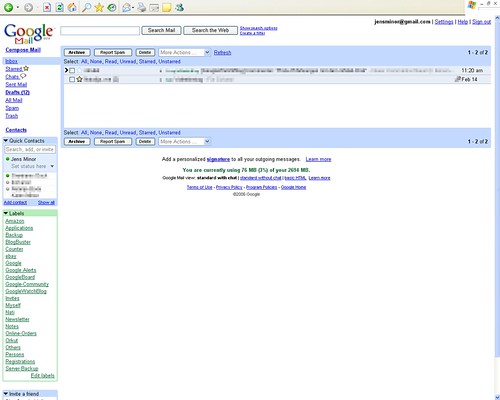 Hier das jungfräuliche Chat-Fenster. Direkt im Menü erscheint über den Labels (wahlweise auch darunter) ein kleines Fenster, in dem alle Talk-Kontakte angezeigt werden. Hier lässt sich auch der Status verändern, man kann sich ausloggen, oder neue Kontakte hinzufügen.
Hier das jungfräuliche Chat-Fenster. Direkt im Menü erscheint über den Labels (wahlweise auch darunter) ein kleines Fenster, in dem alle Talk-Kontakte angezeigt werden. Hier lässt sich auch der Status verändern, man kann sich ausloggen, oder neue Kontakte hinzufügen.
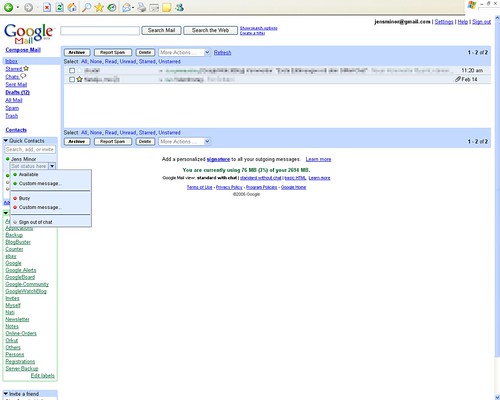 Und so sieht es aus, wenn man seinen Status verändern möchte. Das ganze verhält sich wie ein richtiges Programmfenster und die Änderungen werden sofort übernommen.
Und so sieht es aus, wenn man seinen Status verändern möchte. Das ganze verhält sich wie ein richtiges Programmfenster und die Änderungen werden sofort übernommen.
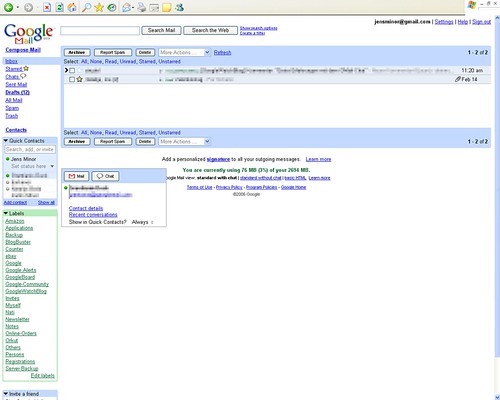 Und so sieht es aus, wenn man mit dem Cursor über einen Namen fährt, dies passiert leider auch in der normalen Mail-Ansicht, siehe Popup entfernen
Und so sieht es aus, wenn man mit dem Cursor über einen Namen fährt, dies passiert leider auch in der normalen Mail-Ansicht, siehe Popup entfernen
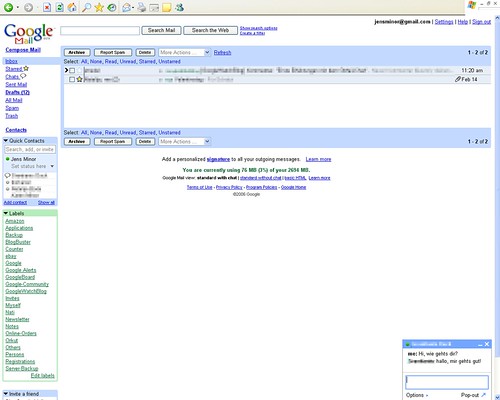 Und so sieht es aus wenn man ein Chatfenster öffnet. Es erscheint ganz unten am Bildschirmrand, und wächst bis auf eine bestimmte Größe mit.
Und so sieht es aus wenn man ein Chatfenster öffnet. Es erscheint ganz unten am Bildschirmrand, und wächst bis auf eine bestimmte Größe mit.
 Bekommt man eine Nachricht von seinem Chatpartner, und hat das Fenster nicht aktiv im Vordergrund, wird der Kontakt farbig markiert, genauso wie das Chatfenster
Bekommt man eine Nachricht von seinem Chatpartner, und hat das Fenster nicht aktiv im Vordergrund, wird der Kontakt farbig markiert, genauso wie das Chatfenster
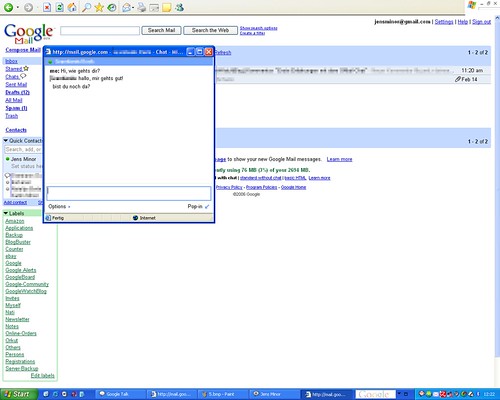 Und so sieht es aus, wenn man das Fenster aufpoppen lässt, dies bleibt sogar aktiv, wenn das Google Mail-Fenster geschlossen wird. Mit einem Klick auf "Pop-In" wird das Fenster geschlossen und der Chat wieder im Google Mail-Fenster geöffnet
Und so sieht es aus, wenn man das Fenster aufpoppen lässt, dies bleibt sogar aktiv, wenn das Google Mail-Fenster geschlossen wird. Mit einem Klick auf "Pop-In" wird das Fenster geschlossen und der Chat wieder im Google Mail-Fenster geöffnet
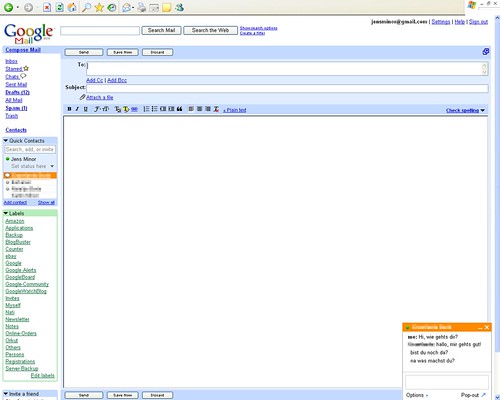 Auch während des arbeitens, hier beim eMail schreiben, poppt das Fenster am untersten Rand auf, falls man eine Nachricht bekommt. Auf keinen Fall übersehbar, aber auch nicht störend, sehr gut gelöst von Google Mail!
Auch während des arbeitens, hier beim eMail schreiben, poppt das Fenster am untersten Rand auf, falls man eine Nachricht bekommt. Auf keinen Fall übersehbar, aber auch nicht störend, sehr gut gelöst von Google Mail!
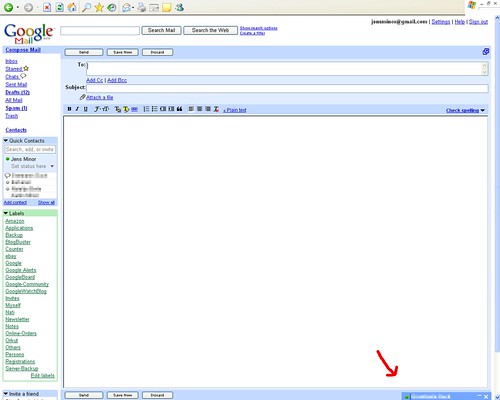 Und so sieht es aus, wenn das Chat-Fenster minimiert wird. Ganz genauso wie in der Windows-Taskbar.
Und so sieht es aus, wenn das Chat-Fenster minimiert wird. Ganz genauso wie in der Windows-Taskbar.
 Hier kann man die Optionen auswählen die einem auch im Talk-Fenster zur Verfügung stehen, entweder den Kontakt blocken, oder den Chat vom mitprotokollieren ausschließen.
Hier kann man die Optionen auswählen die einem auch im Talk-Fenster zur Verfügung stehen, entweder den Kontakt blocken, oder den Chat vom mitprotokollieren ausschließen.
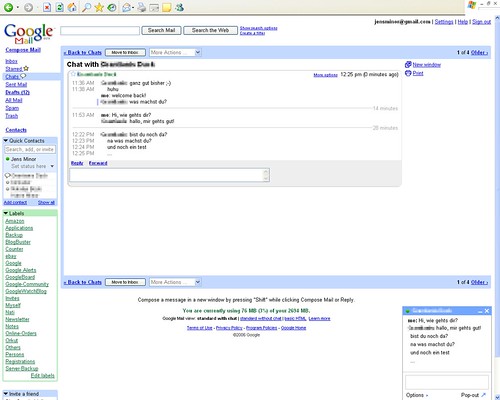 Im Chatverlauf wird der Chat live mitgeloggt und ist sofort einsehbar, sofern man diese Option aktiviert hat.
Siehe auch
Google Mail durchsucht Google Talk Chats
Google Talk verschmilzt mit Google Mail
Google Mail-Popup entfernen
Im Chatverlauf wird der Chat live mitgeloggt und ist sofort einsehbar, sofern man diese Option aktiviert hat.
Siehe auch
Google Mail durchsucht Google Talk Chats
Google Talk verschmilzt mit Google Mail
Google Mail-Popup entfernen
ACHTUNG: Wer Angst vor viel Text hat sollte ab hier nicht mehr weiterlesen und direkt ins GoogleBoard gehen!
Ich habe hier mal einen ausführlichen Bericht über Google Base geschrieben, mit allen Vorteilen & Nachteilen
INHALT:
» 1. Der Einstieg
» 2. Funktionen
»» 2.1 Suche
»» 2.2 Angebot einstellen
»» 2.3 Keine Anzeige geht verloren
» 3. Wofür ist Base geeignet?
»» 3.1 Möglichkeiten
»» 3.2 Wer kann Base nutzen?
» 4. Ein Beispiel-Eintrag
» 5. Wofür braucht Google den Base-Service?
» 6. Konkurrenten die mit Base direkt angegriffen werden
» 7. Was Google nachrüsten sollte
» 8. Fazit
1. Der Einstieg
Wer einen Google Account besitzt kann bei Base sofort loslegen und den neuen Service sofort in Anspruch nehmen. Aber auch ohne einen Account hat man Zugang zu Base, dann allerdings nur im Lesen-Modus. Doch eine Registrierung bei Google dauert ja auch nur wenige Sekunden, das tut keinem weh - und bringt viele Vorteile.
Eingeloggte User können sofort, ohne Umwege, Überprüfungen oder Profil-Erweiterungen Anzeigen einstellen und verwalten. Das ganze ist natürlich komplett kostenfrei und uneingeschränkt nutzbar.
2. Funktionen
Google Base bietet auf den ersten Blick nur wenige Funktionen, doch diese wenigen Funktionen sind sehr mächtig und bieten ein enormes Organisationspotential.
2.1 Suche
Ist eine Anzeige bei Google Base einmal eingestellt worden, erscheint sie nach wenigen Minuten im Suchindex und kann von allen Usern dieser Welt gefunden und angesehen werden.
Suchmöglichkeiten:
» Eine Suche kann nach immer weiteren Optionen eingeschränkt werden, bis das richtige Ergebnis gefunden wurde
Da es bei Base möglich ist soviele Optionen und Eigenschaften zu einer Anzeige hinzuzufügen wie man möchte, kann nach diesen natürlich auch gesucht werden. Eine Suche nach "Blog" findet über 1 Million Ergebnisse, bis man dort das richtige gefunden hat wird man eher alt und grau. Nun kommen die erweiterten Suchfunktionen ins Spiel. Google bietet hierbei die Möglichkeit die Suche nach Autor, Typ, Sprache usw. einzuschränken, je nach Angebotstyp. Bei der Suche nach einem Auto wird beispielsweise die Möglichkeit die Autos nach der Farbe zu beschränken angeboten.
» Angebote können direkt auf die Website des Inserenten weiterführen
Da Google nur eine Datenbank, und keine Verkaufsplattform, zur Verfügung stellt ist es möglich eine Website zur eingstellten Anzeige anzugeben. Wird das Angebot in den Suchergebnisse gelistet, wird der Suchende direkt auf die angegeben Website weitergeleitet, auf der der Inserent sein Angebot noch besser bewerben kann.
2.2 Angebot einstellen
Beim einstellen einer Anzeige lässt Google dem Inserenten fast freien Lauf. Jeder Inserent kann selbst bestimmen welche Angaben er zu seiner Anzeige machen möchte. Bis auf den Titel und die Beschreibung gibt es keinerlei Pflichtfelder.
Einige Möglichkeiten die Base bietet:
» Freie Auswahl von Eigenschaften einer Anzeige
Jede Anzeige kann soviele Eigenschaften bekommen wie es der Inserent wünscht. Möchte man sein Auto verkaufen kann man neue Felder hinzufügen die die Farbe beschreiben, die Anzahl der Türen, Höchstgeschwindigkeit, Baujahr,... die Möglichkeiten sind unbegrenzt. Nach diesen Eigenschaften kann dann später gesucht werden. Je mehr Angaben gemacht werden, umso besser ist die Chance später von den Interessenten gefunden zu werden - sucht er nur nach roten Autos mit 100 PS, so wird er nur Angebot zu Gesicht bekommen die diese Angaben gemacht haben. Alle weiteren Anzeigen fallen dann komplett heraus.
» Fotos zum jeweiligen Anzeige
Zu jedem eingestellten Angebot können bis zu 10 Fotos hochgeladen werden. Dabei gibt es keinerlei Begrenzungen in der Bildgröße und der Dateigröße. Es ist auch möglich Bilder die sich bereits im Internet befinden in das Angebot zu integrieren. Auch diese werden auf den Google-Server übertragen, so das dem Besitzer des Fotos keinerlei Traffic entsteht. Aus den Fotos kann der Anwender dann später eine Slideshow erstellen lassen.
Bilder sollten immer - wenn möglich - mit in die Anzeige integriert werden. Niemand kauft gerne die Katze im Sack, oder ein Auto das man nochnie zuvor gesehen hat. Oder bei Kontaktanzeigen, man möchte ja gerne sehen wen man da vor sich hat ;-) Auch bei eBay ist es statistisch erwiesen das Angebote ohne Bilder so gut wie keine Chance haben - egal wie gut die Beschreibung auch sein mag.
» Integration von Google Maps
Zu jeder Anzeige kann auch ein Punkt auf den Google Maps markiert werden. Dieses Angebot funktioniert allerdings bisher nur in Amerika zuverlässig, dort kann der Straßenname oder eine Postleitzahl eingegeben werden, die dann auf den Maps erscheint. Auf dem Rest der Welt kann man bisher - wenn überhaupt - nur den Namen der Stadt in der man sich befindet angeben. Das bietet zwar einen groben Überblick, mehr allerdings auch nicht.
Wenn die Google Maps auch für den Rest der Welt zuverlässigs Kartenmaterial bereithalten wird dieses Angebot noch sehr interessant werden. Einer Suche nach einem Händler der vielleicht nur 2 Straßen weiter wohnt steht so nichts mehr im Wege.
» Google bietet verschiedene Möglichkeiten der Kontaktaufnahme
Natürlich muss ein Interessent den Inserenten auch kontaktieren können. Auch hierbei lässt Google die freie Auswahl, und bietet unter anderem eine Chiffre-eMail-Adresse an. Diese Adresse ist dann nur für die Dauer des Angebots gültig und leitet direkt auf die eigene Mail-Adresse weiter. Das ist vorallem für diejenigen interessant die Angst vor Spam haben und ihre Mail-Adresse nicht gerne weitergeben.
Außerdem ist es möglich die eigene eMail-Adresse anzuzeigen, eine Telefonnummer anzugeben, Faxnummer, oder gleich die komplette Adresse.
2.3 Keine Anzeige geht verloren
Einige Anzeigenformate haben eine maximale Dauer von 31 Tagen, einige sind auch unendlich lange gültig. Wenn eine Anzeige sein End-Datum überschritten hat ist es allerdings nicht gelöscht, es wird nur deaktiviert. Diese Anzeige kann danach wieder neu eingestellt werden - und zwar ebenfalls wieder unbegrenzt oft.
Auch eine unbegrenzt lange Anzeige kann für einige Zeit pausiert - sprich deaktiviert - werden und kann von niemandem mehr gefunden werden. Später kann diese bequem wieder eingestellt und von allen Benutzern gefunden werden.
3. Wofür ist Base geeignet?
Bei Base kann nahezu alles eingstellt werden was man sich denken kann, alles was einem in Textform vorliegt kann dort eingefügt werden. Google Base ist eine stetig wachsende allumfassende Datenbank.
3.1 Möglichkeiten
Was bei Base alles eingestellt werden kann
» Veranstaltungen
» Verkauf von Produkten/Dienstleistungen
» Job-Suche, Job-Anzeigen
» Dating-Anzeigen
» Produktpräsentationen
» Abschlussarbeiten, Referate
» Familienanzeigen
» Öffentliche Linklisten, Notizen, Dinge die man einem größeren Personenkreis mitteilen will
» und noch vieles mehr...
3.2 Wer kann Base nutzen?
Für welchen Personenkreis ist Base gedacht und wer kann es sich zu Nutzen machen?
» Privatleute
Jeder der etwas verkaufen möchte, eine Veranstaltung organisieren will, einen Job sucht oder sich einsam fühlt und einen Partner sucht, kann mit seinem Anliegen zu Google Base kommen. Sofort wird ein großer Personenkreis auf einen aufmerksam - vergleichbar mit einer Anzeige in einer Tageszeitung.
» Firmen
Ein Produkt kann bei Base optimal präsentiert werden und dann mit der eigenen Produktpräsentation auf der Website verlinkt werden. Vorallem für kleinere Firmen die sich keine teure Werbung leisten können ist Base optimal geeignet. Auch die Suche nach neuen Mitarbeitern kann mit Base vereinfacht werden - es kann ein noch umfangreicheres Job-Profil als bei herkömmlichen Job-Seiten angelegt werden.
» Webmaster
Webmaster können ihre Webseite bei Base vorstellen, doch vorallem Blogs profitieren von Base. Diese können ihre Artikel parallel bei Base einstellen und finden somit eine noch breitere Leserschaft. Ich persönlich stelle auch täglich die Überschriften meiner Artikel ein und verlinke mit dem jeweiligen Artikel. Seither habe ich immerhin 20-30 Besucher am Tag die von Base kommen.
4. Ein Beispiel-Eintrag
- Folgt in den nächsten Tagen, in der Kategorie Lehrbuch -
5. Wofür braucht Google den Base-Service?
Auf den ersten Blick scheint Google von Base keinen Nutzen zu haben - aber nur auf den allerersten. Google zieht mehr Nutzen aus diesem Service als man sich am Anfang vorstellen kann.
Googles Nutzen aus Base:
» Google lernt seinen Nutzer besser kennen
Durch Base bekommt Google alle Informationen von seinen Benutzern die es sonst so nie bekommen hätte. Das Interessensgebiet kann noch einmal weiter eingeschränkt werden, und somit noch besser kontextbasierte Werbung geschaltet werden. Was die Click-Rate noch einmal stark erhöhen durfte. Lernt Google das sein Kunde ein Bauunternehmer ist, dann ist es relativ sicher das er auf Anzeigen klicken wird in denen er günstige Baustoffe angeboten bekommt, und Anzeigen von weiteren Bauunternehmern dürften dann natürlich nicht mehr angezeigt werden.
» Zugang zum Deep Web
Ein weiterer Punkt ist der Zugang zum sogenannten Deep Web, darum werden Google alle Konkurrenten beneiden. Das "Deep Web" besteht aus riesigen Datenbanken die sonst nicht einsehbar wären. Mit Base verlagert Google einen Teil des Deep Webs auf seine eigenen Server, baut eine eigene riesige Datenbank auf - mit allen Informationen die man sich nur denken kann.
» Bindung an die Marke Google
Durch Base wird der Kunde natürlich noch einmal stark an die Marke Google gebunden. Da einige Base-Einträge auch in der normalen Google-Suche gefunden werden können, wird sich die Nutzerzahl noch einmal stark vergrößern. In Zukunft sollen Anzeigen auch über Google Local gefunden werden können, was die Verbreitung der Google Maps noch einmal unterstützen dürfte.
6. Konkurrenten die mit Base direkt angegriffen werden
Da Base eine große offene Datenbank mit frei definierbarem Inhalt ist, werden auch viele Konkurrenten damit angegriffen, und dürften sich auf eine harte Zukunft einstellen müssen.
Konkurrenten:
» Online-Auktionen
Zwar ist Base für Auktionen nicht geeignet, doch einen großen Teil der Umsätze machen Auktionshäuser wie eBay mit dem Verkauf eines Produktes zum Festpreis. Dies ist eine Bastion die Base direkt anspricht, noch dazu kostenlos.
» Kleinanzeigen
Anbieter wie Craigslist, kijiji und vorallem die gute alte Tageszeitung werden durch Base massiv bedroht.
» Kontaktanzeigen
Zwar ist Base nicht gerade die richtige Umgebung um den Traumpartner für das Leben zu finden, doch auch Anzeigen solcher Art dürften sich mittlerweile schon in der Datenbank befinden - und vielleicht gibt es schon das erste GBase-Paar ;-)
Anbieter wie match.com müssen nicht unbedingt um ihre Existenz fürchten, aber einen kleinen Einbruch der Userzahlen dürften sie nicht verhindern können.
» Jobseiten
Auch Stellenanzeigen sind eine Bastion die Base direkt bedient, und sich schon bald größtenteils in diese Datenbank verlagern dürften. Niemand der keinen Job hat kann es sich noch leisten viel Geld für eine Anzeige in Online-Job-Seiten auszugeben. Am meisten bedroht sein dürfte Monster.com
7. Was Google nachrüsten sollte
Wie man sieht ist Google jetzt schon sehr vielseitig, und bietet mit relativ wenigen Funktionen sehr viel Vielfalt und macht den Aufbau einer kompletten persönlichen Datenbank so einfach wie nie. Trotzdem gibt es noch einiges was mir persönlich bei Base fehlt.
Was bei Base noch fehlt
» Auf Anzeigen antworten
Es sollte noch eine Möglichkeit zur Verfügung gestellt werden auf Anzeigen direkt zu antworten, praktisch eine Art Forum für jede Anzeige. Beispielsweise bei Veranstaltungen könnten sich alle Interessierten eintragen, und jeder somit direkt sehen wer alles kommen wird.
Auch wären Auktionen somit möglich oder Fragen die man an den Inserenten stellt wären direkt für alle sichtbar.
Außerdem würde auf diesem Wege alles über Base abgewickelt und archiviert werden - zur Zeit muss man alles noch selbst verwalten.
» Benutzer bewerten
Besonders bei Benutzern die Base zum Verkauf benutzen wäre eine Bewertungsfunktion äußerst wünschenswert, sonst wird es schnell viele schwarze Schafe - ähnlich wie bei eBay geben.
» Angebotstext formatieren
Es sollte eine Möglichkeit geben die Beschreibung der Anzeige wenigstens teilweise zu formatieren. Es muss kein bunter blinkender Text sein, doch eine Unterstreichung, Fettschrift und Überschriften-Formatierung wäre sehr wünschenswert.
» Favoriten anlegen
Wünschenswert wäre es auch wenn man eine Anzeige direkt als Favorit markieren könnte. Hat man einmal eine Anzeige gefunden, z.B. eine Veranstaltung die man gerne besuchen möchte, so findet man sie zur Zeit nur sehr schwer oder garnicht wieder.
Siehe dazu auch:
Lücken im Netzwerk: Favoritenverwaltung
8. Fazit
Mit Base hat Google etwas völlig neues gestartet, etwas das es bisher in einzelnen Teilbereichen gegeben hat. Aber nie gab es eine Datenbank in der jeder alles eintragen kann.
Google geht damit den richtigen Weg des Web2.0 - der User macht den Content. Mehr durch User eingetragener Inhalt geht wohl nicht.
Base ist grundsätzlich für absolut jeden interessant, ohne Ausnahme. Jeder hat mal etwas zu verkaufen, zu organisieren, etwas das er mit seinen Mitmenschen teilen möchte - und wenn es nur ein einzelner Link oder Witz ist.
Jede Anzeige wird garantiert von irgendjemanden gelesen, man kann auch leicht Personen kennenlernen die vielleicht das gleiche Interessensgebiebt haben. Veröffentlicht man seine Doktorarbeit bei Base, so werden sich Leser melden denen diese Arbeit sehr geholfen hat, oder Leser die diese Arbeit noch ergänzen möchte. Kurz und knapp: Base ist kostenlos aber nicht umsonst
» Google Base
» GoogleWatchBlog bei Base
Ich hoffe ich konnte euch mit diesem kleinen Bericht Base etwas näher bringen, oder genauer darlegen wozu man es eigentlichen nutzen kann.
Wer jetzt immer noch nicht genug von Base hat, der kann mit anderen darüber im GoogleBoard unterhalten und seine Erfahrungen und Meinung austauschen.